Pada artikel ini, saya akan menunjukkan cara menguji REST API menggunakan Postman. Mari kita mulai.
Memasang Tukang Pos sebagai Ekstensi Chrome:
Di bagian ini, saya akan menunjukkan cara menginstal Postman dari Toko Web Chrome.
Pertama, buka halaman ekstensi Tukang Pos di Toko Web Chrome di https://chrome.google.com/webstore/detail/postman/fhbjgbiflinjbdggehcddcbncdddomop?hl=id
Sekarang klik Tambahkan ke Chrome.
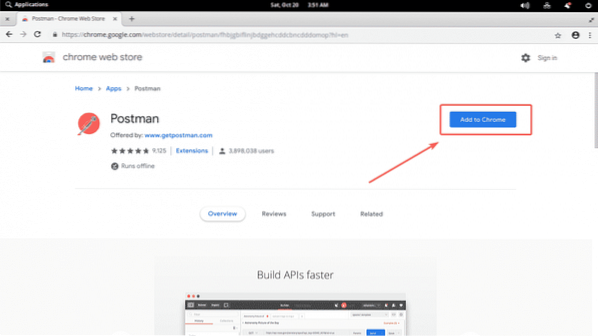
Sekarang, klik Tambahkan aplikasi.
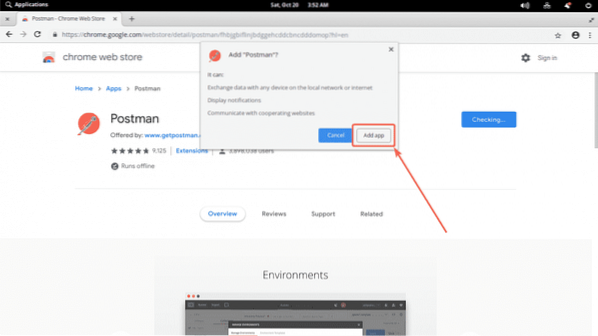
Tukang pos harus dipasang. Sekarang Anda dapat mengklik Luncurkan aplikasi untuk memulai tukang pos.
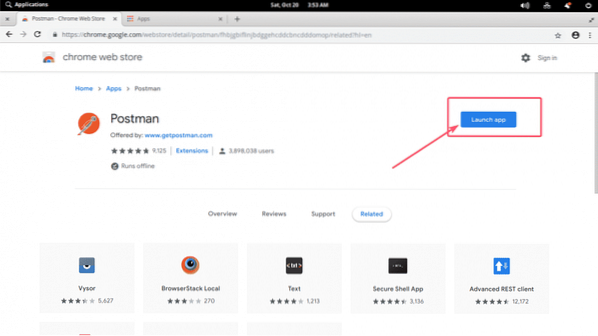
Atau, Anda dapat mengklik Aplikasi.
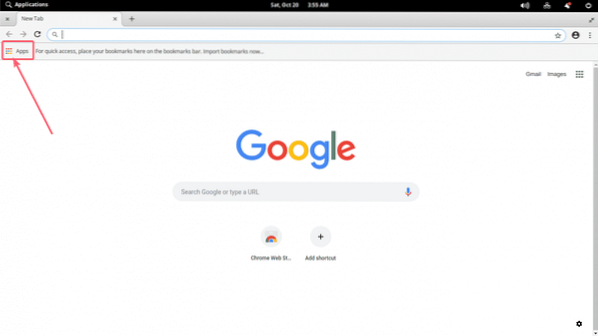
Dan mulai tukang pos dari sana.
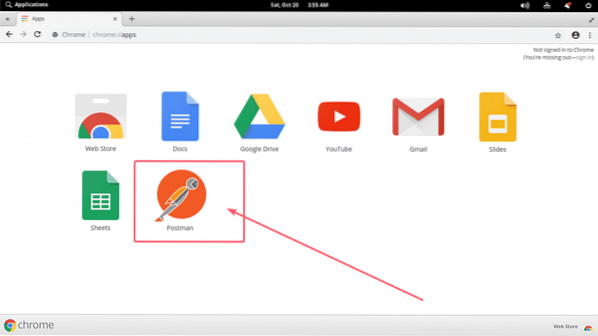
Jika Anda membuka Postman untuk pertama kalinya, Anda akan melihat jendela berikut:. Klik tautan seperti yang ditandai pada tangkapan layar di bawah ini jika Anda tidak memiliki akun atau tidak ingin masuk.
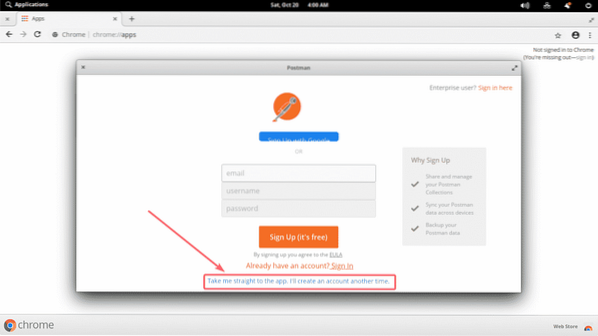
Tukang pos harus mulai.
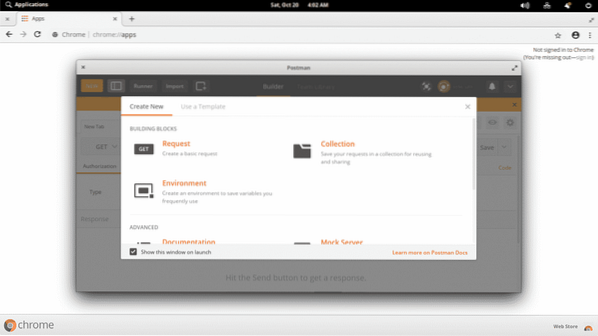
Jendela utama tukang pos:
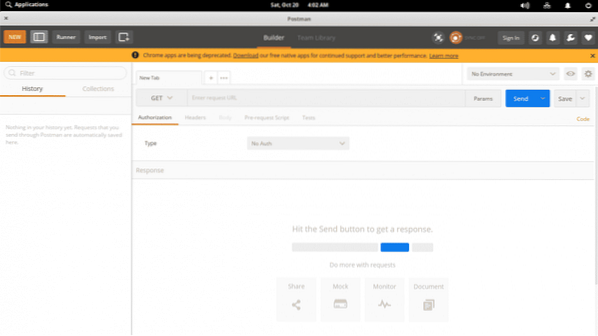
Anda juga dapat menginstal Postman secara native di Linux. Itu di luar cakupan artikel ini. Jadi, saya tidak bisa menunjukkannya di sini.
Menyiapkan Server API Uji:
Saya telah menulis API menggunakan Node.js yang akan saya gunakan dalam artikel ini untuk menunjukkan kepada Anda cara menggunakan Tukang Pos untuk menguji API. Jika Anda ingin mengikuti, Anda bisa mengkloning repositori GitHub saya sudut-pahlawan-api dan jalankan server API yang sama dengan saya.
Kloning repositori GitHub saya dengan perintah berikut:
$ git klon https://github.com/shovon8/angular-hero-api
Sekarang, navigasikan ke sudut-pahlawan-api/ direktori:
$ cd angular-hero-api/
Sekarang, instal semua modul simpul yang diperlukan:
$npm instal
Terakhir, mulai server API dengan perintah berikut:
tes $npmSeperti yang Anda lihat, server API berjalan di port 4242.

Dasar-dasar tukang pos:
Pertama, buka Postman dan seharusnya terlihat seperti ini.
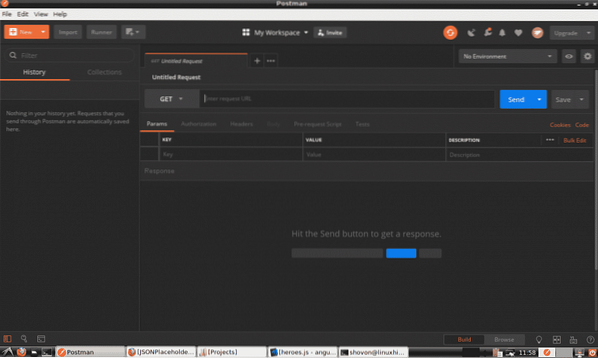
Anda dapat mengetikkan URL titik akhir API Anda di bagian yang ditandai pada tangkapan layar di bawah.

Anda dapat memilih metode permintaan (seperti GET, POST, PUT dll) dari menu drop-down seperti yang ditandai pada gambar di bawah.
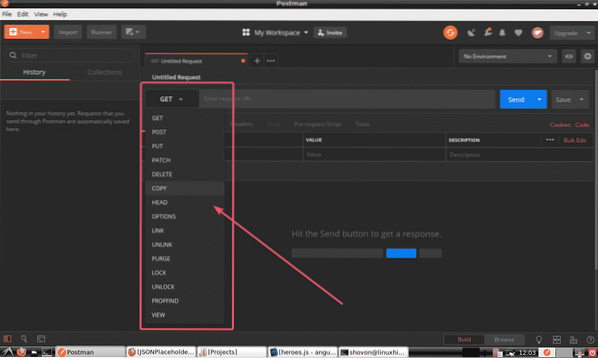
Setelah selesai, klik Kirim untuk mengirim permintaan API Anda. Hasilnya harus ditampilkan.
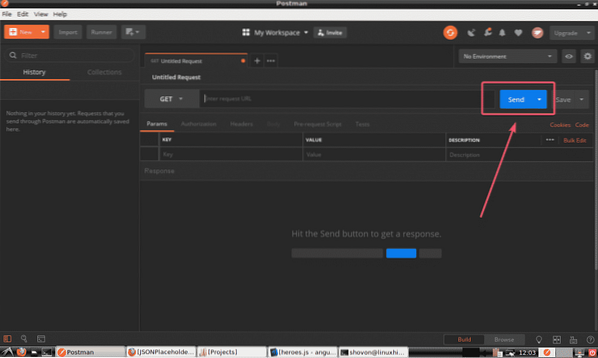
Anda akan melihat bagaimana semuanya bekerja di bagian selanjutnya dari artikel ini.
Menggunakan Tukang Pos untuk Menguji REST API:
Jika Anda ingin melakukan permintaan GET pada API Anda, ketik URL titik akhir API Anda, atur metode ke DAPATKAN, dan terakhir klik Kirim.
Misalnya, untuk mendapatkan daftar semua pahlawan dalam database, lakukan a DAPATKAN permintaan ke server API /api/pahlawan titik akhir. Setelah Anda menekan Kirim, output harus ditampilkan dalam format JSON seperti yang Anda lihat pada tangkapan layar di bawah ini.
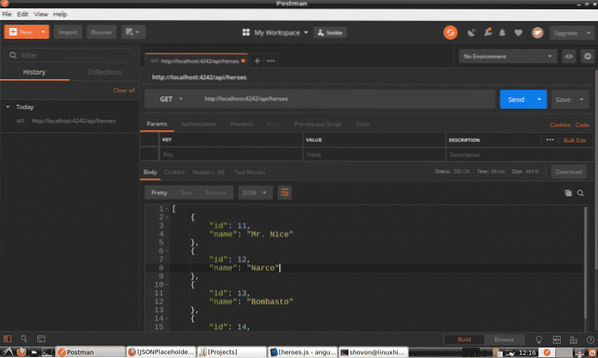
Anda juga dapat melakukan permintaan POST di server API Anda menggunakan Postman. Saya mengatur server API saya sedemikian rupa sehingga membuat Pahlawan baru pada permintaan POST. Untuk membuat pahlawan baru, setel metode ke POS dan titik akhir API ke /api/pahlawan; Kemudian, klik Tubuh seperti yang ditandai pada tangkapan layar di bawah ini.
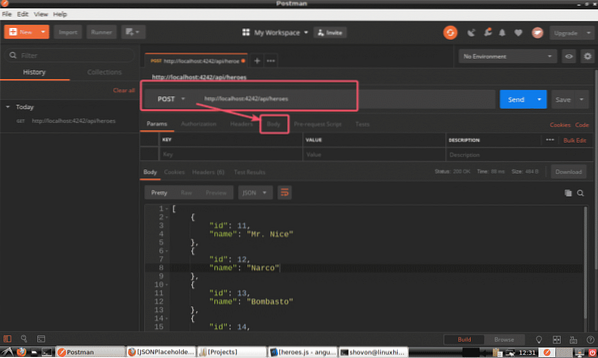
Sekarang, klik mentah dan pilih JSON (aplikasi/json) dari menu tarik-turun jenis seperti yang ditandai pada tangkapan layar di bawah.
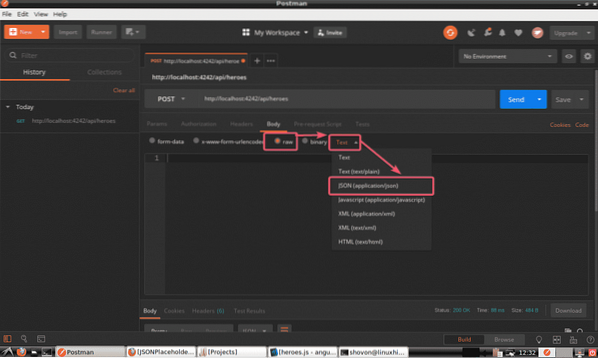
Terakhir, ketik informasi Pahlawan yang ingin Anda masukkan dalam format JSON dan klik Kirim.
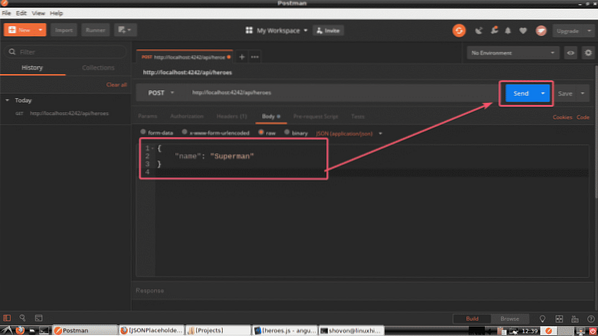
Seperti yang Anda lihat, Pahlawan dimasukkan dengan id 21.
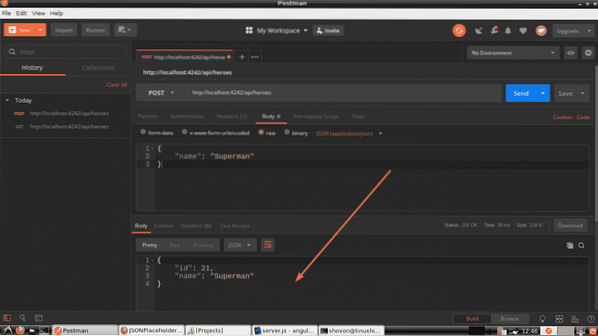
Semua permintaan API yang Anda buat disimpan dalam riwayat Tukang Pos. Untuk menggunakan permintaan API dari riwayat, cukup klik dan kemudian klik Kirim.
Seperti yang Anda lihat, permintaan API untuk mencantumkan semua Pahlawan yang kami lakukan sebelumnya tercantum dalam Riwayat. Setelah Anda mengkliknya, itu akan terbuka di tab baru. Terakhir, klik Kirim.
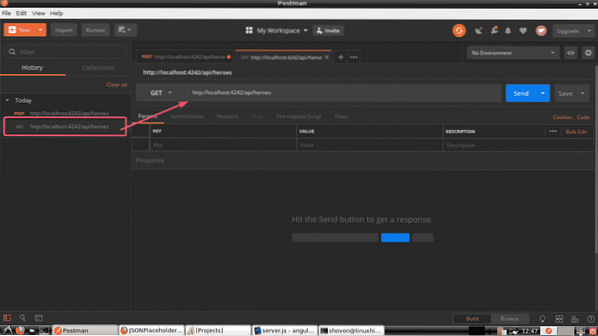
Seperti yang Anda lihat, semua Pahlawan terdaftar termasuk Pahlawan baru kami.
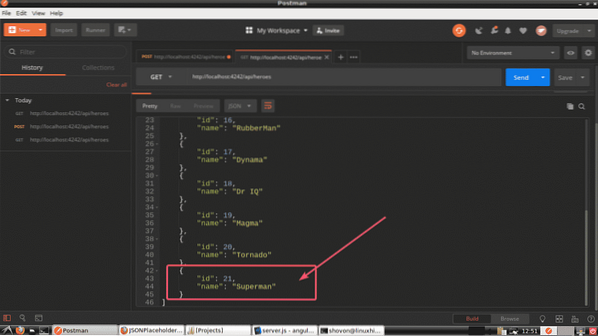
Anda juga dapat menghapus Pahlawan dari daftar menggunakan MENGHAPUS metode pada /api/hero/
Jadi, katakanlah, Anda ingin menghapus Pahlawan dengan id 20. Jadi titik akhir API adalah /api/pahlawan/20 dan metodenya adalah MENGHAPUS. Seperti yang Anda lihat, keberhasilan pesan dikembalikan. Pahlawan harus dihapus.
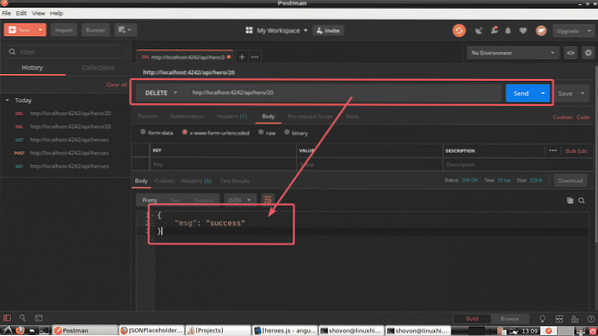
Seperti yang Anda lihat, Pahlawan dengan id 20 dihapus.
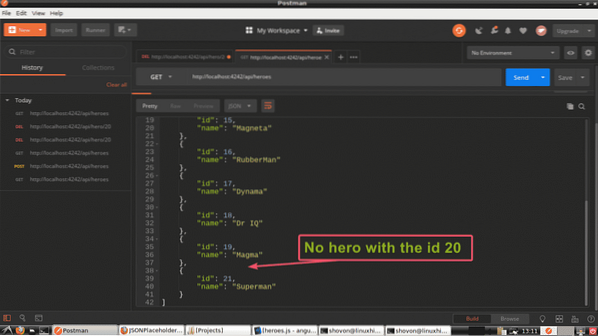
Sebelumnya, saya menunjukkan cara mengirim informasi dalam format JSON ke server API. Di sini, saya akan menunjukkan kepada Anda bagaimana mengirim informasi dalam format yang disandikan URL. Saat Anda mengirimkan formulir HTML ke server, ini adalah format yang digunakan secara default.
Katakanlah, Anda ingin memperbarui Pahlawan di API server. Untuk melakukan itu, Anda harus menggunakan PATCH metode di /api/hero/
Misal kita ganti nama hero dengan id 19 dari Magma untuk Batman. Jadi, titik akhir API seharusnya /api/pahlawan/19 dan metodenya harus PATCH. Sekarang, klik Tubuh dan juga pilih x-www-form-urlencoded seperti yang ditandai pada tangkapan layar di bawah ini.
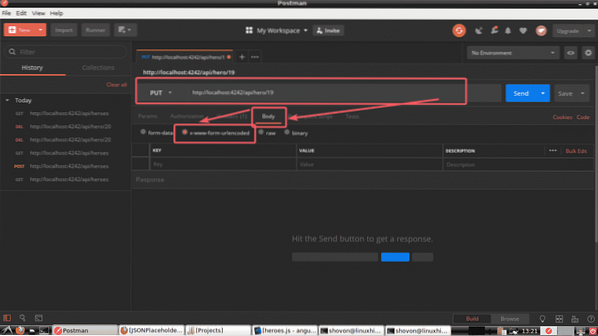
Sekarang, atur kuncinya ke nama dan nilai untuk Batman seperti yang ditandai pada tangkapan layar di bawah ini. Terakhir, klik Kirim.
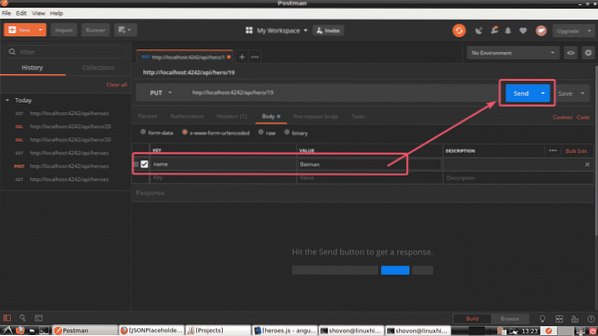
Seperti yang Anda lihat, data yang diperbarui ditampilkan. Yang berarti operasi pembaruan berhasil.
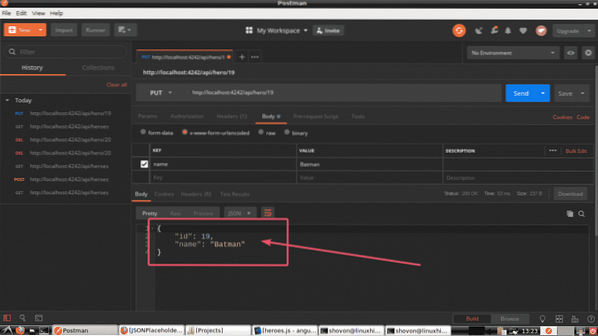
Jika Anda mencantumkan semua pahlawan lagi, Anda akan melihat data yang diperbarui seperti yang Anda lihat pada tangkapan layar di bawah ini.
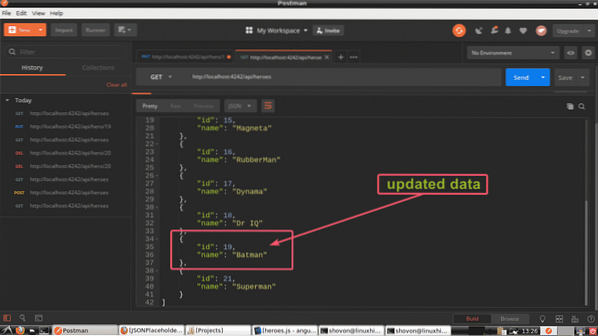
Jadi, itulah dasar-dasar tukang pos. Tukang pos memiliki banyak fitur dan opsi yang dapat Anda gunakan untuk mempermudah hidup Anda sebagai pengembang API. terimakasih telah membaca artikel ini. Bersenang-senang dengan Tukang Pos Anda!
 Phenquestions
Phenquestions


